Cada vez más personas ven y comparten vídeos en Facebook. Puede ser frustrante si te encuentras con tu favorito. No se reproducen videos de Facebook o problema de carga. Es tedioso cuando intentas actualizar los videos de Facebook varias veces pero aún no obtienes nada en la página web. ¿Cómo solucionar el problema? Aunque Facebook lanzó el reproductor HTML 5, el error de que los videos de Facebook no se cargan todavía ocurre de vez en cuando. Simplemente relájate y sigue nuestro artículo para encontrar soluciones completas para solucionar el problema de que Facebook no se reproduce en iPhone, Android y computadora.
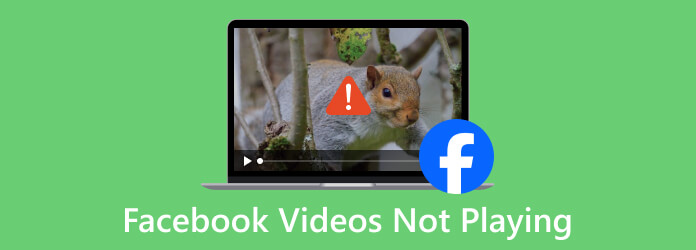
Parte 1. Cómo arreglar Facebook no se reproduce en iPhone/Android
¿Tiene problemas al mirar videos de Facebook? En esta parte, compartiremos 5 soluciones sobre cómo solucionar el problema de que Facebook no se reproduce en su iPhone o dispositivo Android.
Solución 1. Reinstale la aplicación de Facebook
Muchos usuarios encuentran este problema cuando no actualizan Facebook en sus teléfonos. Reinstalar Facebook puede solucionar la mayoría de los problemas de carga. Por lo tanto, debe desinstalar la aplicación y luego instalarla nuevamente.
Si está usando un iPhone, puede tocar y mantener presionada la aplicación de Facebook en su pantalla. Selecciona el Eliminar aplicaciones opción para desinstalar la aplicación. Luego abra la App Store, busque e instale Facebook en su iPhone.
Si está utilizando un teléfono Android, puede dirigirse a Configuración y buscar Aplicaciones y notificaciones. Toque Facebook en su dispositivo y toque Desinstalar para eliminar la aplicación. Luego vaya a Google Play Store, busque y descargue la aplicación de Facebook. Ahora puede abrir la aplicación de Facebook y encontrar el video que desea reproducir.
Solución 2. Reinicie su teléfono
Reiniciar el teléfono puede resolver la mayoría de los problemas rezagados. Puede apagar y reiniciar su teléfono móvil para solucionar el problema de que Facebook no se reproduce.
Para iPhone: simplemente mantenga presionado el botón de Encendido y el botón de Volumen al mismo tiempo, y deslice para apagar su iPhone. Espere unos minutos, puede presionar y mantener presionado el botón de Encendido para reiniciar su iPhone. Luego abre la aplicación de Facebook y mira tus videos.
Para Android: mantén presionado el botón de encendido hasta que veas el menú Opciones. Seleccione Reiniciar y espere a que se inicie su teléfono. O puede seleccionar la opción Apagar y luego reiniciar su dispositivo Android.
Solución 3. Liberar espacio en el teléfono
Si el espacio de almacenamiento está casi agotado, tampoco podrá ver el video de Facebook normalmente. Para solucionar el error, puede eliminar los archivos innecesarios para liberar más espacio en su iPhone o Android.
Abra Configuración y seleccione General en su iPhone. Luego toque Almacenamiento de iPhone, busque las aplicaciones innecesarias y elija Descargar aplicación o Eliminar aplicación.
Ve a Configuración y selecciona Almacenamiento en tu Android. Toque el botón Liberar espacio y marque los elementos innecesarios para eliminar de su dispositivo.
Solución 4. Reiniciar configuración de la red
Su teléfono móvil no reproducirá videos de Facebook si hay algún problema con la configuración de su red. Puede restablecer la configuración de red en iPhone o Android para solucionar el problema.
En su iPhone, vaya a Configuración y seleccione General. Toque Restablecer y elija Restablecer configuración de red para eliminar todas las configuraciones de red a las predeterminadas.
En tu Android, abre Configuración y selecciona Administración general o Sistema. Luego toque la opción Restablecer y toque Restablecer configuración de red para comenzar.
Solución 5. Limpiar la caché de la aplicación de Facebook
La aplicación de Facebook almacena archivos de caché en su dispositivo. Si no ha borrado los cachés durante mucho tiempo, puede que los videos de Facebook no se reproduzcan.
Si estás usando un iPhone, puedes abrir las Aplicación de Facebook. Vaya a Más en la parte inferior y seleccione Configuración. Puedes elegir
Configuración de la cuenta y toque Navegador. Luego toque Borrar datos para borrar las cookies y el caché de Facebook en tu iPhone.
Para eliminar el caché de Facebook en un teléfono Android, puede ir a Configuración y elegir Aplicaciones y notificaciones. Elige Facebook y toca Almacenamiento. Puede tocar el Borrar la caché para borrar todos los archivos de caché de la aplicación de Facebook en su dispositivo Android.
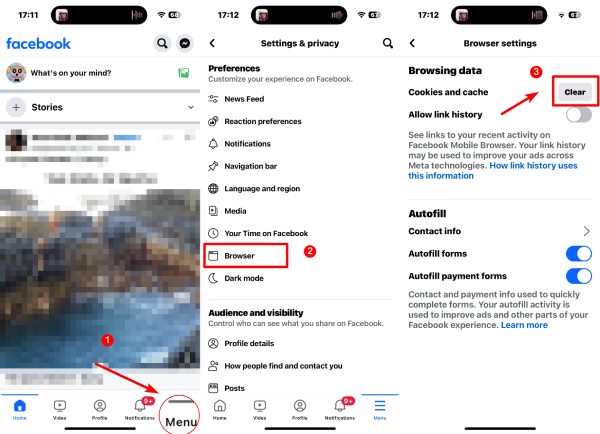
Parte 2. Cómo arreglar que Facebook no se reproduzca en la computadora
Hay 2 situaciones cuando facebook no juega en la computadora. Una es que tu Facebook no es estable o que el caché del navegador acumulado causa el error. La otra situación es cuando estás reproduciendo un archivo de video local de Facebook y no se reproduce. Los motivos incluyen archivos de vídeo corruptos, códecs de vídeo incompatibles y otros. Todas estas situaciones no son difíciles de resolver. Veamos las soluciones a continuación para abordar el problema.
Solución 1. Reparar vídeo corrupto de Facebook
Si encuentra que el video local de Facebook no se puede reproducir y está dañado, es hora de repararlo con AnyMP4 Video Repair. Como herramienta de reparación útil potenciada por IA, AnyMP4 Video Repair repara archivos de video MP4 y muchos otros formatos con facilidad. La alta tasa de éxito y el impecable resultado de la reparación lo convierten en una opción ideal para tus correcciones de vídeos de Facebook. Además, puede usarlo para restaurar la resolución de su video, la velocidad de fotogramas, la tasa de bits y otros valores iguales que los del video de muestra.
Más características:
- Repara videos MP4, 3GP, MOV y más.
- Repare cualquier video dañado de videocámaras, teléfonos y descargas en línea.
- Obtenga una vista previa del videoclip antes de descargarlo.
- Reparación automática mediante vídeo de muestra importado.
Descargar gratis
Para ventanas
Descarga segura
Descargar gratis
para macOS
Descarga segura
Paso 1. Descargue e instale AnyMP4 Video Repair e inicie el programa en su computadora. Simplemente arrastra y suelta tu vídeo de Facebook que no se puede reproducir en el lado izquierdo. Alternativamente, puedes hacer clic en el botón + en el lado izquierdo para importar el video corrupto de Facebook.
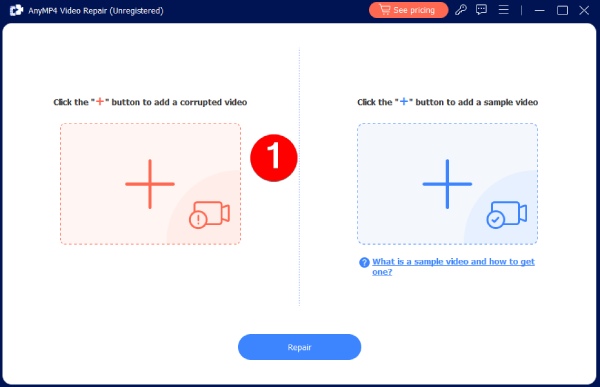
Paso 2. Luego, importe un archivo de muestra para repararlo haciendo clic en el botón + a la derecha.
Note: El vídeo de muestra debe tener el mismo formato que el vídeo de Facebook que no se puede reproducir. Si su video de Facebook fue filmado con la cámara de su teléfono, filme otro para que sea el video de muestra.

Paso 3. Haga clic en el botón Reparar después de haber importado el video de Facebook que no se puede reproducir y el video de muestra.
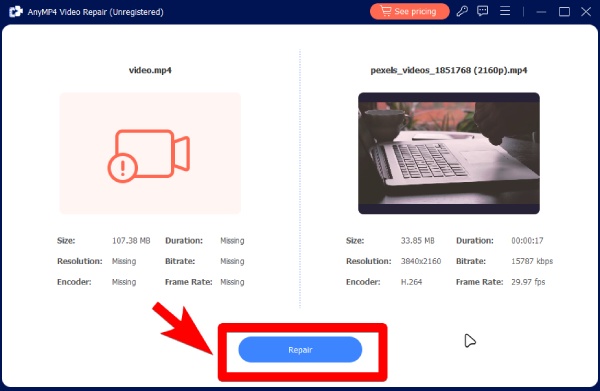
Paso 4. El programa de reparación comienza a reparar su video. Una vez hecho esto, haga clic en el botón Vista previa para comprobar el resultado. Si está satisfecho con él, haga clic en el botón Guardar para descargarlo.
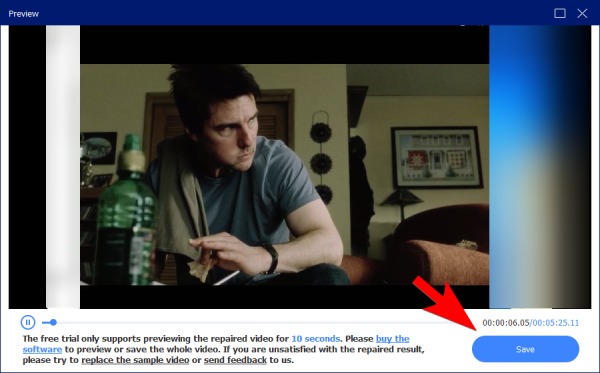
También es posible utilizar esta reparación de video para arregla tu video borroso. Puedes importar un vídeo de muestra con una resolución más alta y probarlo.
Solución 2. Asegure una conexión a Internet que funcione
Asegúrese de que Internet esté bien conectado a su computadora. Si hay algunos errores de Internet, puede cambiar a otra conexión Wi-Fi o volver a conectar su red. Otra forma de solucionar esto es reiniciar el enrutador y ver si la conexión vuelve a ser estable.
Solución 3. Convertir vídeos de Facebook a un formato compatible
Facebook es compatible con MOV y MP4. Sin embargo, el vídeo puede volverse incompatible si el códec que contiene no es compatible. Cuando esté reproduciendo un vídeo de Facebook en la computadora y una ventana emergente le recuerde el códec incompatible, intente Video Converter Ultimate, elegido por Blu-ray Master. Puede cambiar el codificador de video, la tasa de bits, la velocidad de fotogramas y la resolución en este convertidor. Es adecuado especialmente para principiantes. Si no te molestas en modificar el códec, puedes elegir directamente el perfil de la plataforma. Habrá perfiles de salida prediseñados para

- Admite sistemas Windows y Mac. (Win 11 y macOS Sonoma incluidos)
- Compatible con más de 500 formatos.
- Edite, recorte, recorte y combine videoclips en él.
- Crea un vídeo de alta calidad para Facebook.
Descargar gratis
Para ventanas
Descarga segura
Descargar gratis
para macOS
Descarga segura
Paso 1.Puede realizar una descarga gratuita de este convertidor a través del botón de arriba. Después de descargar, instale e inicie el convertidor. Importa tu vídeo de Facebook.

Paso 2.Luego, elija un formato de la opción desplegable Formato de salida. Por ejemplo, MP4 es una opción ideal porque es compatible con varios reproductores y plataformas.

Paso 3.Continúe y elija una carpeta de destino para el video exportado. A continuación, haga clic en el botón Convertir para obtener un vídeo de Facebook reproducible.

Después de exportar el video, puede explorar otras herramientas en Video Converter Ultimate y usarlas para arreglar el ruido del sonido de tono alto en su video o resolver otros errores de video.
Solución 4. Deshabilite la aceleración de hardware
Por lo general, la aceleración de hardware le brinda una experiencia de visualización si está utilizando un navegador Chrome. Pero puede causar que el video de Facebook no se reproduzca. Para resolver el problema, puede abrir Chrome y dirigirse a Configuración y seleccionar Avanzado. Puede desactivar Usar aceleración de hardware para solucionar el problema.
Solución 5. Limpie la caché de su navegador
Si hay cachés en su navegador, es posible que no pueda reproducir el video de Facebook. Lo que debe hacer es deshacerse del caché de su navegador. Si está utilizando Chrome, puede ir a Ajustesy seleccione Avanzado, y elige Eliminar datos de navegación. Seleccione los datos que desea eliminar.
Solución 6. Actualice el navegador a la última versión
Para solucionar algunos problemas existentes, siempre debe mantener actualizados sus navegadores web. Si olvidó actualizar su navegador durante mucho tiempo, puede enfrentar el problema de que el video de Facebook no se reproduce en su computadora. Lo que debe hacer es obtener la última versión del navegador web e instalarlo en su computadora.
Parte 3. Preguntas frecuentes sobre vídeos de Facebook que no se reproducen
-
¿Cómo borro la caché de Facebook?
Abra la aplicación Configuración en su teléfono. Toque Aplicaciones y notificaciones y toque Facebook si ve la aplicación en la sección Aplicaciones abiertas recientemente en la parte superior. De lo contrario, puede tocar Ver todas las aplicaciones X y seleccionar en Facebook. Toque Almacenamiento y toque Borrar caché.
-
¿Por qué los videos de Facebook no se reproducen en Facebook?
Si encuentra videos de Facebook que no se reproducen en Facebook, puede verificar si hay cookies o caché. A veces, el problema de reproducción se debe a que desactivó JacaScript. Otra razón puede ser que su reproductor flash esté desactualizado
-
¿Puedes subir un vídeo de YouTube a Facebook?
Sí tu puedes. Puede compartir un vídeo de YouTube directamente en Facebook mediante el botón Compartir. Alternativamente, si eres el propietario del vídeo, también puedes volver a subirlo a Facebook. Pero recuerda que Facebook sólo admite vídeos MOV y MP4.
Terminando
Ahora mismo hemos hablado de cómo arreglar los videos de Facebook que no se reproducen en Windows, Mac, iPhone y dispositivos Android. Puedes probar todos los múltiples consejos para resolver el problema de los videos de Facebook en diferentes dispositivos. Comparte la publicación para ayudar a más personas a resolver los errores de reproducción de Facebook.
Más de Blu-ray Master
- 7 formas de arreglar videos que no se reproducen en Chrome (Windows y Mac)
- 4 formas de arreglar cuando los videos de Google Drive no se pueden reproducir
- 5 formas incomparables de reproducir Blu-ray en PC y Mac
- [Solucionado] Windows Media Player no funciona en Windows 10/8/7
- Tutorial para corregir el código de error 1060 cuando el video de Amazon Prime no se reproduce
- (14 correcciones) Por qué y cómo corregir los errores de reproducción de video de Amazon Prime

